
Sécuriser un iPhone ou un iPad doté de Face ID
Face ID est à la disposition de tous ceux qui souhaitent ajouter une couche de sécurité supplémentaire à leur iPhone ou iPad. Cette fonctionnalité garantit que personne d’autre ne peut accéder aux informations stockées sur votre appareil. Pour utiliser Face ID, vous devez d’abord configurer un code sur votre iPhone ou iPad.
Pour accéder à une liste des appareils pris en charge, consultez l’article Modèles d’iPhone et d’iPad prenant en charge Face ID de l’assistance Apple.
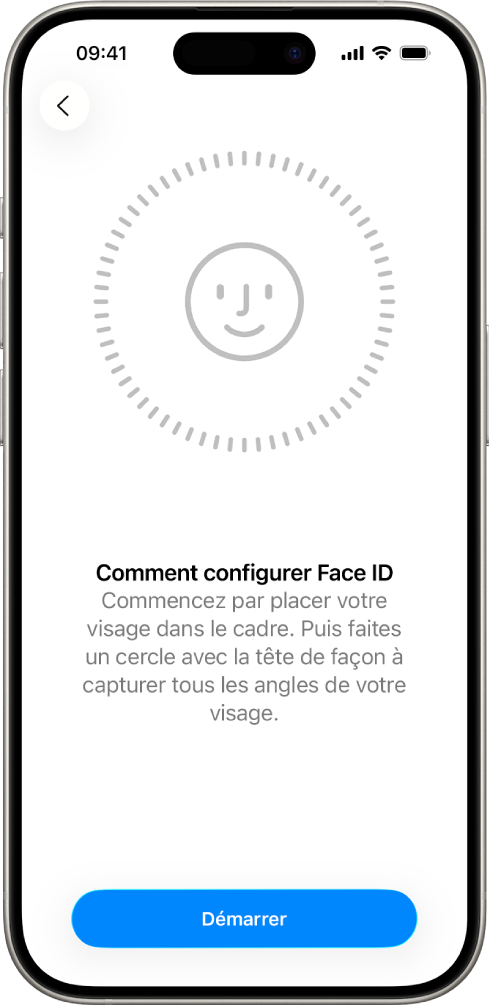
Comment faire : Pour consulter une tâche ci-dessous, sélectionnez le bouton Plus ![]() en regard de son titre.
en regard de son titre.
Sécuriser un iPhone ou un iPad doté de Face ID
Si vous n’avez pas configuré Face ID lors de la configuration initiale de votre iPhone ou iPad, accédez à Réglages
 > Face ID et code > Configurer Face ID, puis suivez les instructions à l’écran.
> Face ID et code > Configurer Face ID, puis suivez les instructions à l’écran.
Si vous souffrez de troubles physiques, vous pouvez toucher « Options d’accessibilité » pendant la configuration de Face ID. Lorsque vous faites cela, la configuration de la reconnaissance faciale ne nécessite pas toute l’amplitude des mouvements de la tête. L’utilisation de Face ID reste sûre, mais elle exige plus de constance dans la façon dont vous regardez votre iPhone ou iPad.
Face ID dispose également d’une fonctionnalité d’accessibilité que vous pouvez utiliser si vous êtes aveugle ou malvoyant. Si vous ne voulez pas que Face ID exige que vous regardiez votre iPhone ou iPad avec les yeux ouverts, accédez à Réglages > Accessibilité, puis désactivez « Exiger l’attention pour Face ID ». Cette fonctionnalité est automatiquement désactivée si vous activez VoiceOver lors de la première configuration de votre iPhone ou iPad.
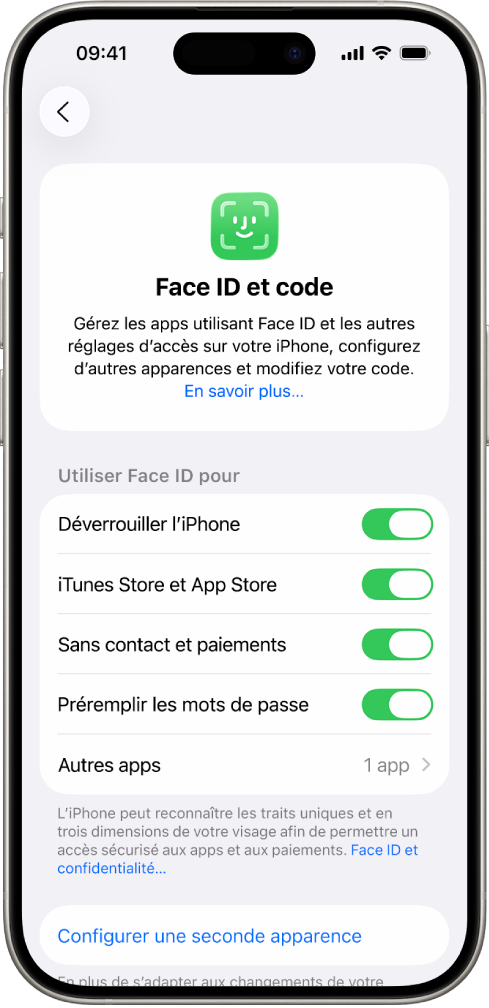
Consultez les rubriques Modifier les réglages Face ID et attention sur l’iPhone du guide d’utilisation de l’iPhone ou Modifier les réglages Face ID et attention sur l’iPad du guide d’utilisation de l’iPad.
Réinitialiser Face ID pour supprimer les apparences alternatives
Si vous ne souhaitez pas conserver une seconde apparence Face ID ou si vous pensez que quelqu’un a pu ajouter une seconde apparence sur votre appareil sans votre autorisation, vous pouvez réinitialiser Face ID, puis le reconfigurer.
Accédez à Réglages
 > Face ID et code, puis touchez « Réinitialiser Face ID ».
> Face ID et code, puis touchez « Réinitialiser Face ID ».Consultez la rubrique ci-dessus pour reconfigurer Face ID.